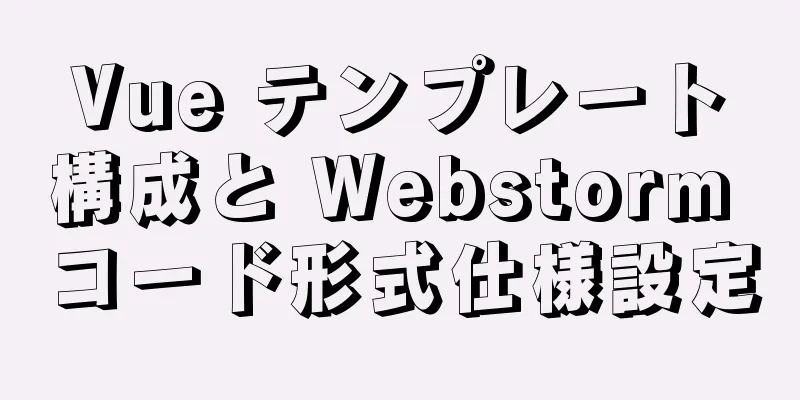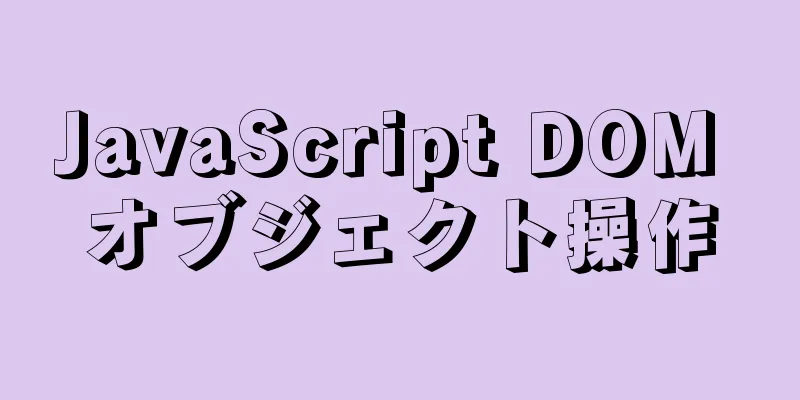Redis を Docker コンテナとして素早くデプロイする方法

|
Redis は、高性能な抽象データ構造を保持できるメモリ内キー値ストアです。オープンソース ソフトウェアは、データベース、メッセージング、キャッシュ機能によく使用されます。 Docker は、アプリケーションをコンテナにパッケージ化するための主要なツールキットです。これにより、ソフトウェア コンポーネントを独自のファイル システムを持つ独立した環境に分離できます。 このガイドでは、Docker を使用して、Docker Hub の公式イメージを使用して Redis をすばやくデプロイします。 Docker を使用すると、ベアメタル インストールに比べてセットアップ プロセスがはるかに簡単になり、新しいパッケージでホスト マシンが汚染されることもありません。続行する前に、ホスト マシンに機能する Docker がインストールされていることを確認してください。 はじめるRedis イメージには、サーバー コンポーネントと公式 CLI が含まれています。新しいコンテナを起動すると、デフォルトの構成値を実行してサーバーを起動するように事前構成されています。 さまざまな Redis バージョン (5.0 および 6.0) とオペレーティング システム (Alpine および Debian) をカバーするイメージのバリアントが用意されています。タグのリストを参照して、環境に最適なオプションを見つけてください。 最も単純な展開は次のとおりです。 docker run --name redis -d -p 6379:6379 redis:6.0 これにより、Redis 6.0 を実行する redis という新しいコンテナが起動します。 -d フラグはコンテナからデタッチするために使用されます。 docker stop redis を使用して停止するまで、サーバーはバックグラウンドで実行され続けます。 Redis はデフォルトでポート 6379 をリッスンします。 -p フラグは、このポートをホストにバインドします。アプリケーションは localhost:6379 で Redis にアクセスできるようになります。これは安全ではないことに注意してください。マシンがインターネットに公開されている場合、誰でも Redis データにアクセスできます。 データストレージRedis は、メモリ内データベースをディスクに保存するためのいくつかの永続化メカニズムをサポートしています。データはコンテナ内の /data ディレクトリに保存されます。 Docker コンテナは一時的なものであるため、ボリュームをこのディレクトリにマウントする必要があります。そうしないと、コンテナが停止したときにデータが失われます。
docker run --name redis -d \
-v redis-データ:/データ
redis:6.0 --save 60 1
--save フラグが Redis サーバーに渡されます。使用する永続化戦略を構成します。この例では、データベース スナップショットを 1 秒ごとに 60 個書き込みます。最後のスナップショット以降に 1 回のデータベース書き込みが発生しない限り、この操作はスキップされます。 -v フラグによって、redis-data という Docker ボリュームが作成されます。これにより、データはコンテナの外部に保存され、再起動後もアクセス可能になります。ボリュームは、docker volumes rm redis-data を実行して削除されるまで存在します。 サーバーを構成する構成パラメータを追加する最も簡単な方法は、docker run コマンドの一部として CLI パラメータを Redis サーバーに渡すことです。上記の –save の例がこれを示しています。 docker run 内のイメージ名の後の部分は、コンテナ内で実行されるコマンドに渡されます。 Redis イメージの場合、コマンドは Redis サーバーです。 CLI フラグを使用すると、すぐに繰り返し作業が必要になる場合があります。パスをサーバーの最初の引数として渡すことで、Redis に設定ファイルを使用させることができます。このファイルは通常、/usr/local/etc/redis/redis.conf にあります。Docker を使用して、コンテナーにマウントされたローカル ファイル システムから redis.conf をバインド マウントします。
docker run --name redis -d \
-v redis-データ:/データ
ローカルディレクトリのredis-confに以下の行を追加します。
redis:6.0 /usr/local/etc/redis.conf
作業ディレクトリの redis-conf 内に redis.conf を配置します。 Docker はこのパスをコンテナにマウントし、Redis が docker run コマンドで指定されたファイルにアクセスできるようにします。 Redis セキュリティの管理デフォルトでは、Redis Docker イメージは Redis を非保護モードで実行するように構成されています。これにより、Docker ネットワークを使用して他の Docker コンテナから Redis サーバーに簡単にアクセスできるようになります。ただし、これは、コンテナーにアクセスできるものはすべてデータに完全にアクセスできることも意味します。 保護モードは、ホストのループバック アドレス (localhost など) から発行された認証されていないクエリにのみ応答する Redis の機能です。これを有効にするには、redis.conf に protected-mode yes を追加します。Docker 化されたインストールで使用すると、Redis は独自のコンテナー内でのみアクセス可能になり、通常は理想的ではありません。 これを有効にするには、redis.conf に requirepass の例を追加します。Redis は、設定されたパスワードを提供するクライアントからのクエリのみを受け入れます。 Redis 6 は、より充実した機能のアクセス制御もサポートしており、異なる権限を持つ複数のユーザー アカウントを設定できます。 認証を使用するには、前のセクションの手順に従って Redis 構成ファイルを作成し、コンテナーにマウントします。パスワードを設定したくない場合は、アプリケーションに必要な Docker ネットワークに参加するだけでインストールを保護できます。最初に認証を設定せずにポート 6379 をホストにバインドしないでください。 Redisインストールの使用Redis が完全にセットアップされたので、クライアントからアクセスできるようになりました。ホストから接続する場合は、Docker コンテナの IP (docker inspect redis を実行すると表示され、コンテナ名に応じて調整されます) とポート 6379 を使用できます。 別の Docker コンテナから Redis にアクセスするには、両方のコンテナを Docker ネットワークに参加させるのが最適です。 docker ネットワーク Redis の作成 docker run --name redis --network redis -d redis:6.0 docker run --name api --network redis -d my-api:latest これで、アプリケーション コンテナーは、redis ホスト名のポート 6379 で Redis にアクセスできるようになります。 Docker ネットワークを共有する場合、Docker はコンテナ名をホスト名としてアクセスできるようにします。
コンテナ イメージに含まれている redis-cli バイナリを使用して、データベースを手動で操作できます。コンテナをデタッチモード ( -d ) で起動し、バックグラウンドで実行します。次に、docker exec を使用して redis-cli コマンドを実行します。 docker exec -it redis コンテナ redis-cli これにより、コンテナ内で Redis CLI セッションが開始されます。 まとめDocker を使用すると、マシンにソフトウェアをインストールしなくても、新しい Redis インスタンスをすばやく簡単に起動できます。公式の Docker イメージを使用してコンテナを起動し、ニーズに合わせてコマンド フラグを追加するか、構成ファイルをマウントします。 常に念頭に置くべき 2 つの点は、ストレージとセキュリティです。Redis の永続化機能を使用する必要がある場合は、データの損失を防ぐために Docker ボリュームを使用する必要があります。 Docker 化された Redis はデフォルトで非保護モードに設定されており、認証を必要としないため、ポート 6379 を公開すると最悪の場合悲惨な結果を招く可能性があることに注意してください。 Redis を Docker コンテナとして素早くデプロイする方法についての記事はこれで終わりです。Redis を Docker コンテナとしてデプロイする方法の詳細については、123WORDPRESS.COM の以前の記事を検索するか、以下の関連記事を引き続き参照してください。今後とも 123WORDPRESS.COM をよろしくお願いいたします。 以下もご興味があるかもしれません:
|
推薦する
MySQL の高可用性アーキテクチャの完全な説明: MHA アーキテクチャ
目次1. はじめに2. 構成3. 作業プロセス4. 建築5. 表示例MHA (Master HA) ...
nginxリバースプロキシによるセッション障害の問題の解決策
同僚から助けを求められました。バックエンド システムへのログインは成功したものの、システムには正常に...
JavaScript カスタム カレンダー効果
この記事では、JavaScriptカスタムカレンダーエフェクトの具体的なコードを参考までに紹介します...
Reactプロジェクトで画像を導入するいくつかの方法
imgタグは画像を導入しますreactは実際にはjsリーダー関数を介してページをレンダリングするため...
HTML の基本 - ハイパーリンク スタイルを設定する簡単な例
*** ハイパーリンクのスタイル設定の例a:link クリックされる前のハイパーリンクの状態a:vi...
React クラスコンポーネントのライフサイクルと実行順序
1. Reactコンポーネントを定義する2つの方法1. 関数コンポーネント。単純な関数コンポーネント...
Linux のファイル システム タイプの表示方法の例
Linux でパーティションのファイル システム タイプを確認する方法。パーティションのファイル シ...
MySQL binlog の解析
目次1. binlogの紹介2. Binlog関連のパラメータ3. バイナリログの内容を分析するIV...
ウェブ画像のホットリンクと座標値を設定するサンプルコード
時には、画像上に複数の領域を設定する必要があります。マウスで画像のさまざまな領域をクリックしてさまざ...
Linux ログ内のキーワードとその前後の情報を検索する方法の例
日常業務では、ログを表示する必要がよくあります。たとえば、 tail コマンドを使用してログをリアル...
バッチファイルを処理するLinuxの1行コマンドの詳細な説明
序文最良の方法は、あなたが思いつく最も速い方法ではないかもしれません。職場で一時的に使用するスクリプ...
jQueryはすべての選択と逆選択操作ケースを実装します
この記事では、全選択と逆選択操作を実装するためのjQueryの具体的なコードを参考までに共有します。...
Dockerボリュームのファイルマッピング方法
背景ブロックチェーン ログ モジュールで作業しているときに、コンテナーが実行されている場合は、ログ ...
Linux システムで複数のバージョンの PHP を共存させるソリューション (超シンプル)
PHP7が出たので、最新バージョンのファンとしては、早速アップグレードして体験してみました。しかし...
フロントエンドの状態管理(パート 1)
目次1. フロントエンドの状態管理とは何ですか? 2. ヴュークス3. バス4. ウェブストレージ序...